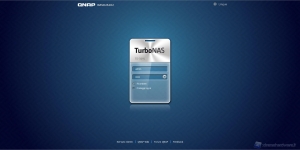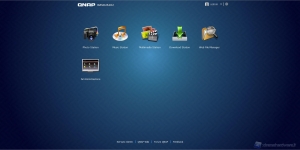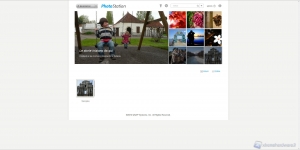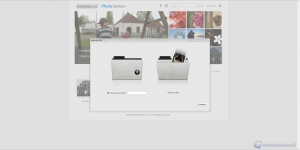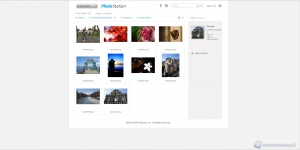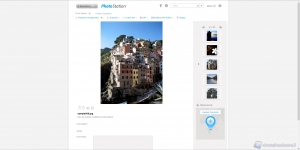Il soggetto della recensione odierna è un NAS aziendale prodotto da QNAP, azienda taiwanese leader nel settore. Parliamo del modello TS-569L, sistema dotato di ben 5 bay in grado di fornire spazio a volontà e livelli di sicurezza elevati grazie all’ottimo software di gestione ed alla possibilità di effettuare RAID di tipo avanzato.
Il soggetto della recensione odierna è un NAS aziendale prodotto da QNAP, azienda taiwanese leader nel settore. Parliamo del modello TS-569L, sistema dotato di ben 5 bay in grado di fornire spazio a volontà e livelli di sicurezza elevati grazie all’ottimo software di gestione ed alla possibilità di effettuare RAID di tipo avanzato.
Pubblicità
QNAP TS-569L: home & photo station
La prima schermata che incontriamo una volta inserito l’indirizzo del NAS nella barra indirizzi del nostro browser web è quella relativa al login di amministratore.
Inseriamo i dati scelti in fase di configurazione ed effettuiamo l’accesso.
La home del software di gestione del nostro QNAP TS-569L si presenta in tonalità sfumate di blu, colore che rilassa la vista, e presenta sei icone relative ad altrettante applicazioni o sotto menù:
- Photo Station;
- Music Station;
- Multimedia Station;
- Download Station;
- Web File Manager;
- Amministrazione.
Nella parte bassa della schermata, invece, troviamo quattro link di supporto clienti che permettono all’utente di trovare aiuto e risposte in caso di problemi o se in cerca di informazioni riguardanti alcune funzioni del sistema.
Andiamo a descrivere tutte le applicazioni presenti sul desktop di sistema eccezion fatta che per il pannello di configurazione “Amministrazione” in quanto identico a quello ampiamente descritto nella recensione del modello TS-219P II al quale vi rimandiamo (http://www.xtremehardware.com/networking/nas/qnap-ts-219p-ii-qualita-ed-efficienza-a-portata-di-mouse-201204136809/?start=5).
Photo Station
Come avrete sicuramente notato la maggior parte delle icone presenti nella pagina principale del nostro sistema sono relative ad applicazioni di tipo multimediale, come ad esempio il Photo Station.
Questo software permette il salvataggio e la gestione delle nostre immagini o fotografie direttamente dal NAS e, grazie all’uscita HDMI, avremo la possibilità di visualizzarle sulla televisione.
L’interfaccia di questa applicazione è molto moderna e ricorda molto i vari siti internet che permettono l’upload e il management delle proprie immagini.
Troviamo in prima pagina un collage creato da alcune immagini caricate sul NAS e sotto di esse prendono posto i vari album.
Tramite la freccetta situata accanto alla box di ricerca abbiamo la possibilità di creare un nuovo album o di caricare nuove immagini.
Selezionando un album di immagini questo si aprirà mostrandoci tutte le immagini presenti in esso, dandoci la possibilità di modificarne alcune proprietà, visualizzarle o cancellarle.
Selezionando e aprendo un’immagine questa ovviamente diverrà più grande per una migliore visione.
La schermata presenta alcune funzioni interessanti come la possibilità di lasciare commenti, come se fosse un blog, condividere l’immagine sul web, ricavarne l’indirizzo, modificare l’immagine stessa o visualizzarne le informazioni EXIF.
Inoltre è presente la funzione di Geotag in grado di impostare dove e quando è stata scattata una fotografia.
Se il nostro sistema è dotato di indirizzo IP statico o abbiamo impostato un re link DDNS, il Photo Station può esser raggiunto da qualsiasi posizione sul web.
Questo da la possibilità all’utente di utilizzare questa applicazione esattamente come farebbe con i vari Flickr, 500px e altri siti web che gestiscono le immagini.